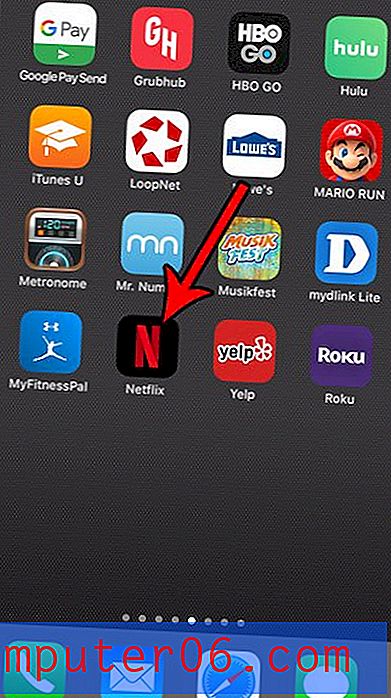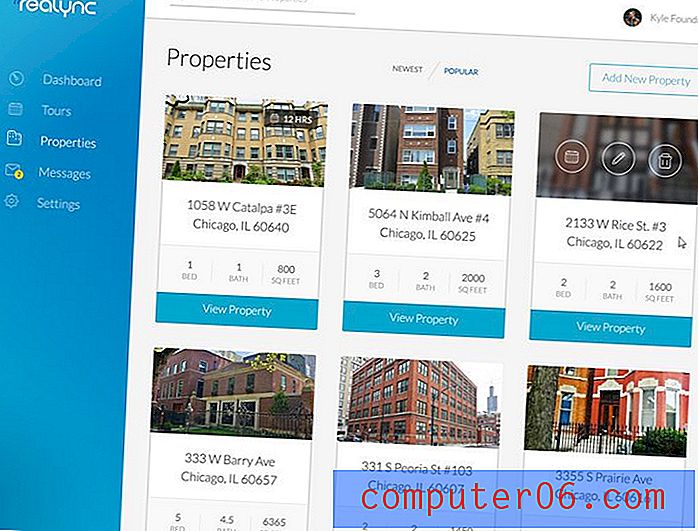Come ascoltare le descrizioni dei video su un iPhone 7
L'ascolto del dialogo o dell'audio di un video clip è utile quando si cerca di determinare cosa sta accadendo in quel video. Ma le voci o i suoni che ascolti potrebbero non sempre raccontare la storia completa di ciò che sta accadendo in quella clip. Se non riesci a visualizzare lo schermo sul tuo iPhone e vuoi essere in grado di capire meglio cosa sta succedendo in un video, avrai anche bisogno di una narrazione o descrizione di ciò che sta accadendo sullo schermo.
Non tutti i file video hanno questa funzione aggiuntiva, chiamata descrizione audio, ma sul tuo iPhone è possibile abilitare un'impostazione che ti permetterà di ascoltare le descrizioni audio dei video che li hanno. La nostra guida di seguito ti mostrerà come trovare e abilitare la descrizione audio sul tuo iPhone 7.
Come attivare le descrizioni audio in iOS 10
I passaggi di questa guida sono stati eseguiti su un iPhone 7 Plus, in iOS 10. Nota che sarai in grado di ascoltare solo le descrizioni audio per i video in cui è stata creata la descrizione. Non tutti i video avranno descrizioni audio.
Passaggio 1: apri il menu Impostazioni .

Passaggio 2: scorrere verso il basso e selezionare l'opzione Generale .
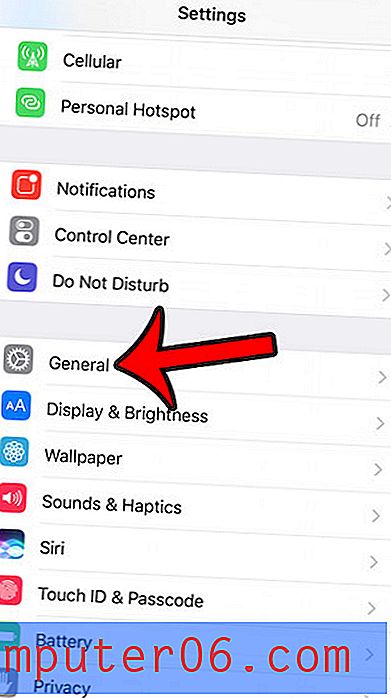
Passaggio 3: scorrere verso il basso e selezionare l'opzione Accessibilità .
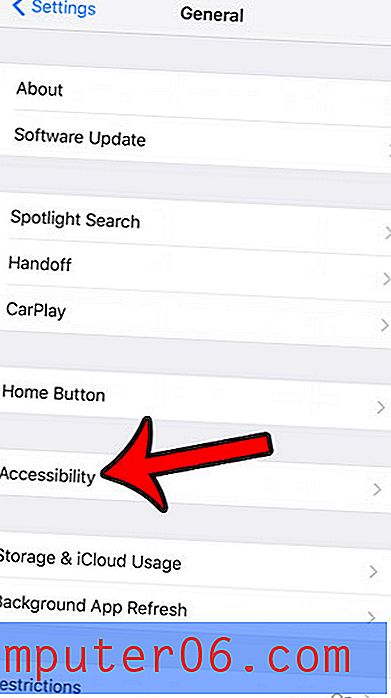
Passaggio 4: scorrere fino alla fine del menu e selezionare l'opzione Descrizioni audio .
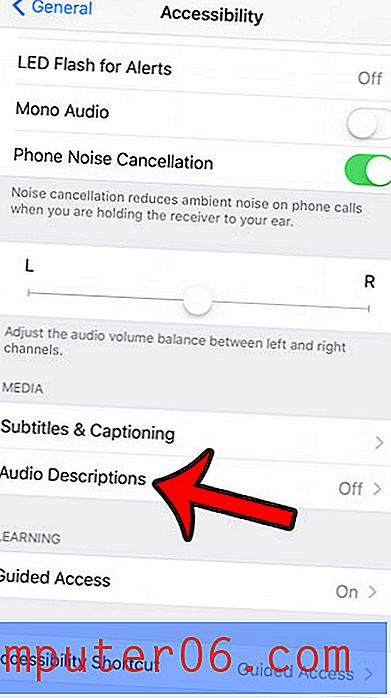
Passaggio 5: tocca il pulsante a destra di Preferisci descrizioni audio . Si accende quando il pulsante è nella posizione corretta e attorno a esso è presente una sfumatura verde. Le descrizioni audio sono attivate per l'iPhone nella figura seguente.
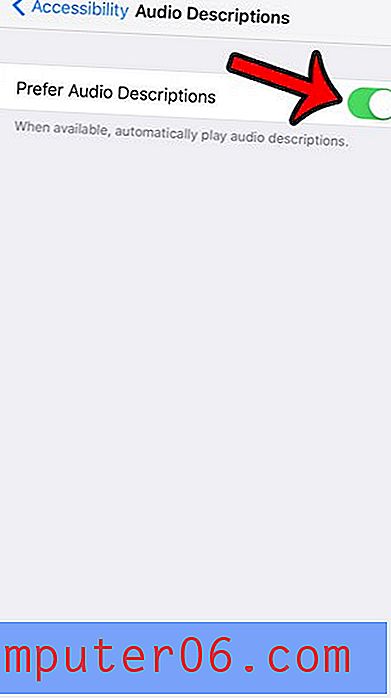
Ci sono alcune funzionalità o impostazioni su un iPhone che desideri bloccare o disabilitare? Scopri come utilizzare le restrizioni su un iPhone e limitare il contenuto e la funzionalità del dispositivo per bambini o dipendenti.